X
Nuestro equipo de editores e investigadores capacitados han sido autores de este artículo y lo han validado por su precisión y amplitud.
El equipo de contenido de wikiHow revisa cuidadosamente el trabajo de nuestro personal editorial para asegurar que cada artículo cumpla con nuestros altos estándares de calidad.
Este artículo ha sido visto 49 255 veces.
Este artículo de wikiHow te enseñará cómo usar la función de chat de voz de Discord en tu teléfono o tablet con Android.
Pasos
-
1Abre Discord. Es un icono púrpura con un mando de juegos blanco. Normalmente, lo encontrarás en la pantalla de inicio o en el cajón de aplicaciones.
- Si no has iniciado sesión, ingresa tu información de acceso para hacerlo ahora.
-
2Pulsa ☰. Está en la esquina superior izquierda de la pantalla.
-
3Selecciona un servidor. Los servidores están listados a lo largo del lado izquierdo de la pantalla. Pulsa el icono de un servidor para ver sus canales disponibles.
-
4Selecciona un canal de voz. Los canales de voz aparecen debajo del título “Voice Channels”.
-
5Pulsa Conectar a voz. Ahora te conectarás al canal y volverás a la página principal.
- Un punto verde al lado de “Voz” indica que tu conexión es exitosa.
-
6Pulsa Ajustes de voz para modificar los ajustes de chat de voz. Está en la parte inferior de la pantalla. Esto abre un panel de opciones de chat de voz, incluyendo control de volumen, supresión de ruido, cancelación de eco, sensibilidad de entrada y control de ganancia.
- Para desconectarte del chat de voz, pulsa Desconectar en la esquina inferior izquierda de la pantalla.
Anuncio
Acerca de este wikiHow
Anuncio




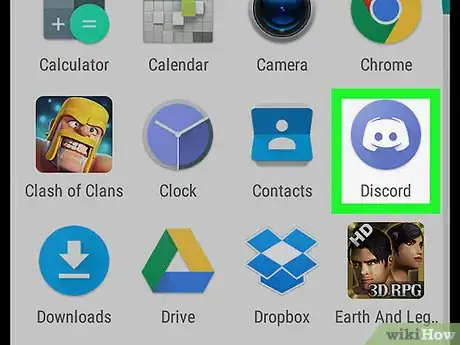
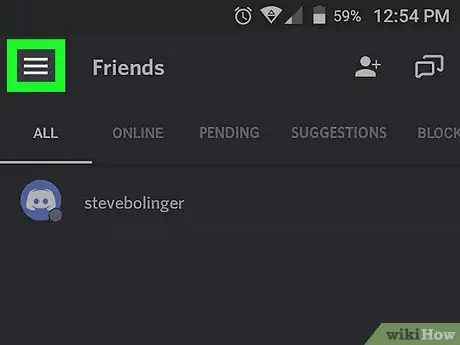
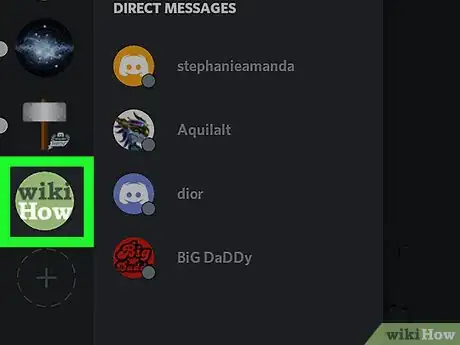
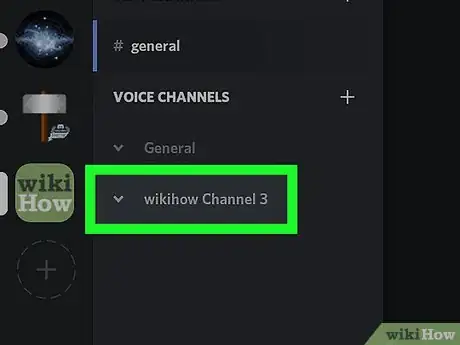
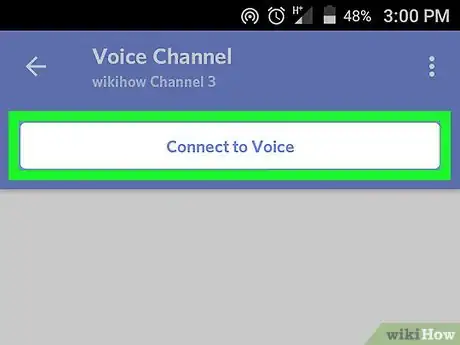
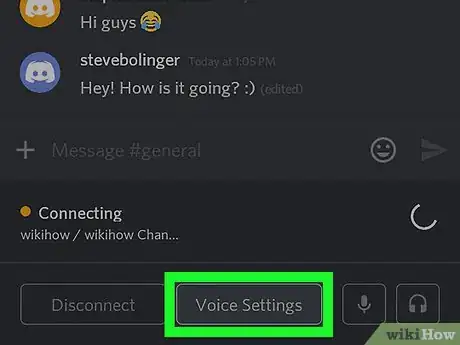
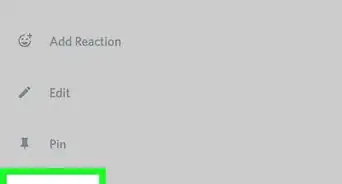
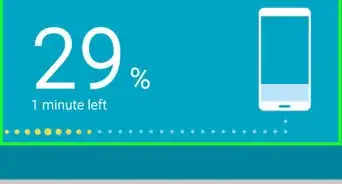
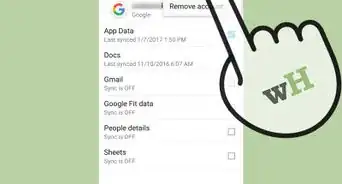
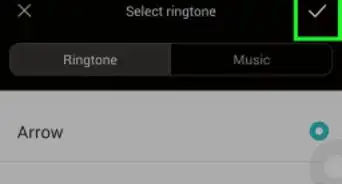
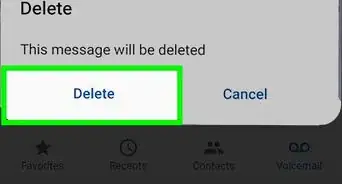
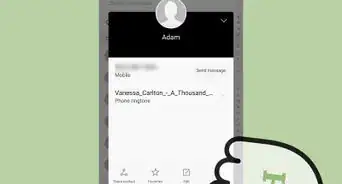
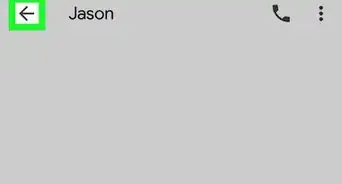
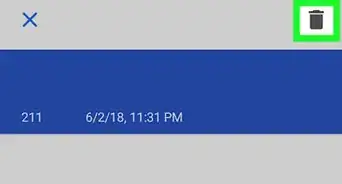
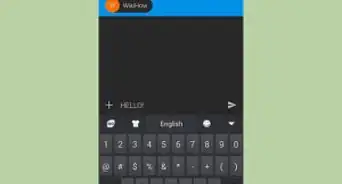
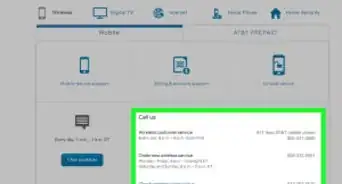
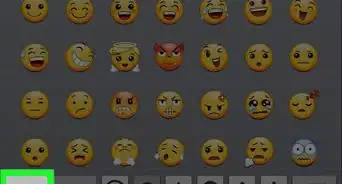
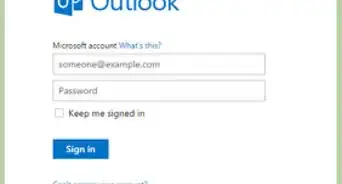
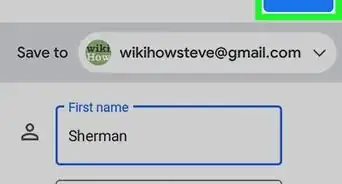
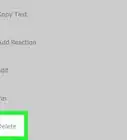
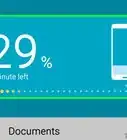
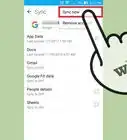

El equipo de contenido de wikiHow revisa cuidadosamente el trabajo de nuestro personal editorial para asegurar que cada artículo cumpla con nuestros altos estándares de calidad. Este artículo ha sido visto 49 255 veces.